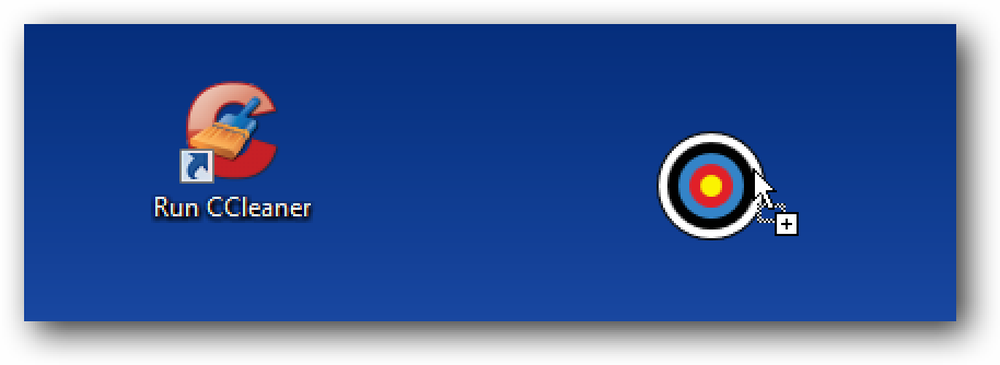Lançar Websites facilmente no Firefox com o seu teclado
Você é um ninja de teclado procurando uma maneira de fazer ainda mais no Firefox com o seu teclado? Veja como é fácil trabalhar essa mágica ninja com a extensão SiteLauncher.
Uma vez que o SiteLauncher está instalado
Depois de instalar a extensão, é recomendável que você entre nas configurações primeiro para fazer as alterações ou modificações desejadas. Aqui você pode ver a tecla de atalho do Launcher, Direct to Hotkey do site e atalhos padrão.
Para remover um site da lista, clique nele para selecioná-lo e, em seguida, clique no "x" que será exibido no final dessa listagem. Para alterar um atalho atual, clique na listagem apropriada, faça as alterações desejadas e clique no botão “Revisar botão”..
Nota: O “Botão Revisar” substituirá o “Botão Adicionar Atalho” ao modificar as listagens atuais.

Faça as alterações desejadas em como o SiteLauncher se comporta, o “Appearance” e o “Effects”. Você pode experimentar a aparência e os efeitos para fazer o SiteLauncher combinar muito bem com o tema atual do navegador, se desejar.
No canto inferior direito, você poderá acessar o “Advanced Tweaks”…

Estes são os “ajustes avançados” para o SiteLauncher. Você pode voltar para as "Opções Principais" usando o botão no canto inferior direito.

A "Seção de Ajuda" tem mais informações sobre as combinações de atalhos usadas para ativar o SiteLauncher e os links de atalho que você adicionou a ele.

Você também pode ativar ou desativar opções / recursos visuais adicionais no SiteLauncher, como agrupar links relacionados, suporte ao mouse e ícones personalizados. Observe que há também uma opção para importar e exportar suas configurações ...

SiteLauncher em ação
Aqui está o aspecto do SiteLauncher no nosso navegador de exemplo, após algumas alterações e modificações nas "Configurações". Alteramos a combinação de teclas de atalho, os sites listados, ativadores de tecla de atalho única, tamanho de texto e preenchimento para personalizá-lo.
Nota: Você também pode usar o mouse para clicar nos "links" na janela SiteLauncher.

Se preferir, você pode usar o botão da barra de ferramentas para acessar o SiteLauncher… basta clicar para ativá-lo. Observe que o botão da barra de ferramentas é adicionado automaticamente após a instalação da extensão e pode ser facilmente removido usando a janela "Personalizar a barra de ferramentas"..

Este é o menu adicional que será adicionado à sua "Barra de ferramentas do menu". Você pode desativá-lo em "Configurações" (veja "Ajustes Avançados" acima).

Conclusão
Se você gosta de ser um ninja de teclado e quer expandir isso para navegar em uma lista personalizada de sites no Firefox, então você definitivamente vai adorar usar esta extensão.
Links
Faça o download da extensão SiteLauncher (Complementos do Mozilla)
Baixe a extensão SiteLauncher (página inicial da extensão)